
Spisu treści:
- Kieszonkowe dzieci
- Krok 1: Probando Dirección Con Bus I2C
- Krok 2: Modyfikacja Código Del MPU6050
- Krok 3: Creando Proyecto En Godot
- Krok 4: Creando Colisiones w Los Modelos 3D
- Krok 5: Implementado Código Del MPU6050 En El Motor De Videojuegos Godot
- Krok 6: Creando Interfaz En Godot
- Krok 7: Creando Código Del Dragon En Godot (Lenguaje C#)
- Krok 8: Exportando El Videojuego
- Krok 9: Creando Control En Cartulina
- Krok 10: Juego Terminado
- Autor John Day [email protected].
- Public 2024-01-30 11:28.
- Ostatnio zmodyfikowany 2025-01-23 15:02.
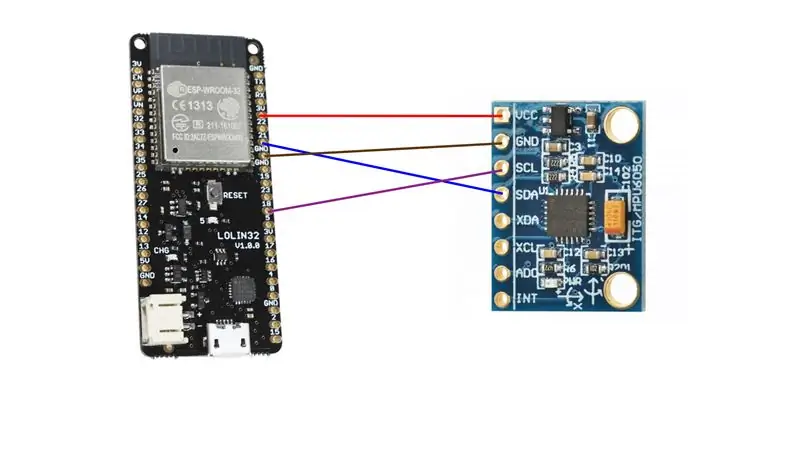

Si quieres crear el videojuego „Historia Maxa: Mały smok” puedes seguir este paso a paso:
Kieszonkowe dzieci
Estos son los materiales que vas a necesitar:
1. Wemos Lolin32 (Kantydad: 1)
2. Płyta prototypowa (Cantidad:1)
3. Czujnik MPU6050 (Cantidad: 1)
4. Cables para conexión (Dupont tipo Macho-Macho ó de cobre) (Cantidad: 6)
5. Motor de videojuego: Godot
6. Kartulina biała
7. Tijeras8. Pegante
Krok 1: Probando Dirección Con Bus I2C

El primer paso será conectar el sensor MPU6050 al Wemos Lolin32, con el fin de comprobar que se está enviando la dirección del sensor. En la parte de arriba se muestra como se realiza la conexión.
Luego deberás realizar el código "giroscopio" en el oprogramowanie Arduino IDE que aparecerá en la parte inferior.
Si deseas puedes consultar más información el siguiente enlace:Bus I2C
Krok 2: Modyfikacja Código Del MPU6050
Deberás realizar este código en el oprogramowania Arduino IDE do obliczeń rotacji i przyspieszenia. Luego en el Krok 4 se implementará en el motor de Videojuegos Godot.
Esta página te servirá si tienes más dudas: Czujnik MPU6050
Krok 3: Creando Proyecto En Godot
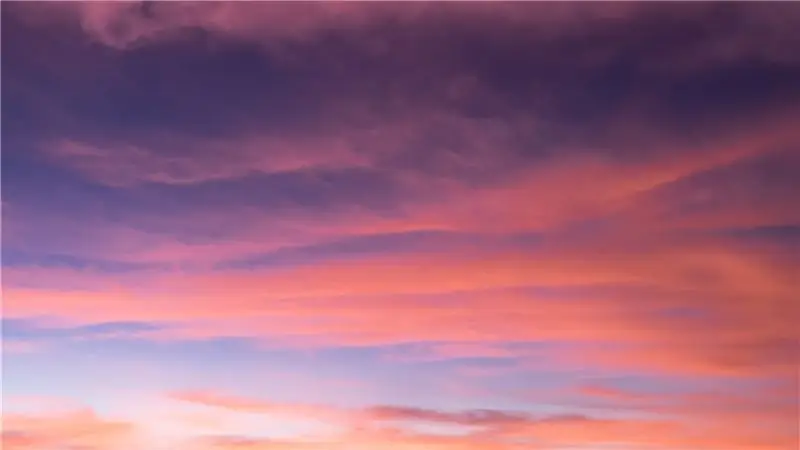

Lo primero que deberás hacer es ir al motor de videojuegos Godot, crear un nuevo proyecto (dando click en la parte derecha donde dice Nuevo proyecto) y cuando te aparezca la escena dar click en el botón + (que se encuentra izquierdo al) y wybrane Przestrzenne.
Bezpłatne Luego para importar imagenes (cielo y lava) se deberá dar click derecho pl Spatial, wybierz + Añadir Nodo Hijo y i donde buscar w kościach w coloca: Sprite 3D. Las dos imagenes las puedes hallar en la parte superior.
Aby importować różne modele 3D (Dragón, enemigo, moneda, torre) oraz inny proces, który jest realizowany podczas importowania obrazów, należy użyć autobusu do gry w kości: MeshInstance.
Estos filmy z youtube podrás encontrar más información: Importar Modelo 3D
Tekstura Cargar a model 3D
A continuación puedes encontrar los tres modele 3D:
Krok 4: Creando Colisiones w Los Modelos 3D
Cuando ya hayas importado los modelos 3D será necesario crear una kolizji dla wrogów y las Torres.
Primero deberás ir a la parte de arriba donde dice malla y seleccionar Create Single Convex Collision Sibling y te aparecerá CollisionShape debajo del modelo, el cual será Importante que acomodes (para quede en el objeto), lo puedes hacer en las dirigiendote a parte derecha pl transform.
Posteriormente para el dragon deberás crear un KinematicBody dla luego arrastrarlo al CollisionShape, y para las torres y enemigos, ir Spatial, kliknij przycisk derecho y buscar Area.
Este video te servirá si quedas con dudas: Wykrywanie kolizji
Krok 5: Implementado Código Del MPU6050 En El Motor De Videojuegos Godot
Ya creado el proyecto deberás dirigirte a la parte de abajo al lado izquierdo y dar kliknij derecho y seleccionar Nuevo Script.
En el script se deberá escribir el código que aparece en la parte inferior.
Para más información puedes visitar la siguiente página: Conectando Arduino y Godot
W przypadku wystąpienia błędu aparezca na bieżącej stronie i instalacji Download. NET framework 4.7 Developer Pack.
dotnet.microsoft.com/download/dotnet-frame…
Krok 6: Creando Interfaz En Godot
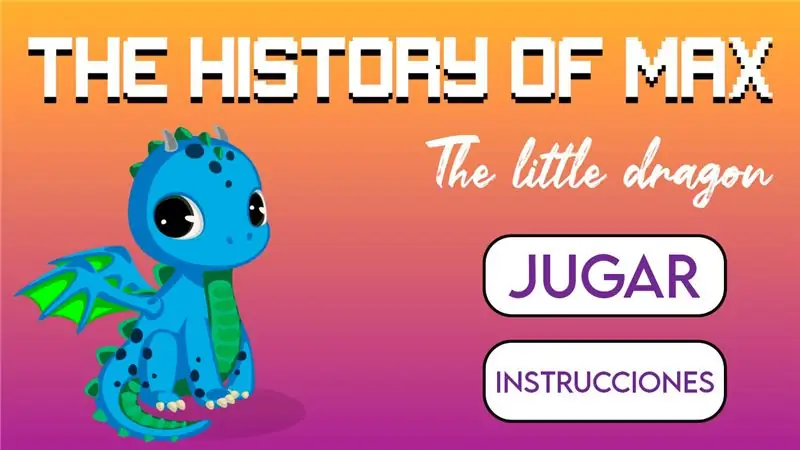
Empezar dirigiendose a la parte de arriba pl Escenas y crear una Nueva escena(2D), después crear un CanvasLayer y crear un nuevo hijo de tipo Sprite (2D) importuj la imagen de la interfaz previamente diseñada.
Posteriormente crear un script(inicio) y cuatro botones los cuales cada uno deberá tener un script:
1 scenariusz: Para jugar.
2 i 3 skrypt: Para ver las instrucciones.
4 scenariusz: Para cuando el jugador ha completado el nivel.
5 scenariusz: Para cuando el jugador se choca con una torre lub enemigo y le aparece Game Over.
En la parte superior puedes hallar los seis scripts en formato de texto para que los puedes copiar en el script de Godot.
Krok 7: Creando Código Del Dragon En Godot (Lenguaje C#)
Se deberá crear un nuevo skrypt dando kliknij derecho pl la parte de abajo a la izquierda, el cual allowirá que el dragón se traslade y que rote.
Puedes visualizar estos videos si necesitas más informationación: Traslación en godot para objetos 3D
Rotación en Godot para objetos 3D
Krok 8: Exportando El Videojuego
Finalmente para exportar el videojuego deberás ir a la parte de arriba donde dice Proyecto, dar click en exportar, luego en anadir y seleccionar windows desktop. Después seleccionar Administrator plantillas de exportación y dar en descargar.
Cuando te aparezca un error debes dirigirte a esta página Download y descargar el que dice export templates (Mono c#).
Luego deberás hacer el mismo procedimiento del inicio y cuando ya te aparezca instalado das kliknij en exportar proyecto y debes ir a archivos y crear una carpeta y en Godot seleccionarla.
Si requieres más información observa este wideo: Export game
Krok 9: Creando Control En Cartulina

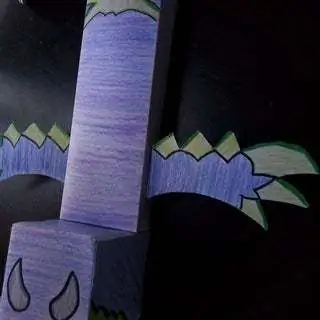

Para crear el control en cartulina podrás utilizar la plantilla que se muestra al final. Pega cada una de las partes como se muestra en las imagenes, decora el dragón a tu gusto, y finalmente inserta el control por la parte posterior (esta plantilla está creada en base a una protoboard de aproximadamente 5,5 cm x 16 cm).
Krok 10: Juego Terminado
Si no deseas crear el videojuego desde cero, aqui encontrarás dos carpetas: una del proyecto pl Godot y otra del ejecutable. Si deseas irte por este camino, debes seguir todos los pasos hasta el 2.
Zalecana:
Switch-Adapt Toys: Oddychający wodą chodzący smok staje się dostępny!: 7 kroków (ze zdjęciami)

Switch-Adapt Toys: Water- Breathing Walking Dragon Made Accessible!: Adaptacja zabawek otwiera nowe możliwości i niestandardowe rozwiązania, aby umożliwić dzieciom z ograniczonymi zdolnościami motorycznymi lub niepełnosprawnością rozwojową niezależną interakcję z zabawkami. W wielu przypadkach dzieci, które potrzebują przystosowanych zabawek, nie są w stanie
(AKTUALIZACJA - MAŁY PROBLEM) KONTROLER GIER USB DO KOMPUTERA PC: 10 kroków (ze zdjęciami)

(AKTUALIZACJA - MAŁY PROBLEM) KONTROLER DO GIER USB DO KOMPUTERA PC: KONTROLER DO KAŻDEJ GRY (PRAWIE)
Mały kompas z ATtiny85: 12 kroków (ze zdjęciami)

Mały kompas z ATtiny85: To nasz pierwszy projekt z ATtiny85; prosty kieszonkowy kompas cyfrowy (we współpracy z J. Arturo Espejel Báez). ATtiny85 to mikrokontroler o wysokiej wydajności i małej mocy. Posiada 8 KB programowalnej pamięci flash. Z tego powodu chal
Mały mobilny boombox DIY: 7 kroków

Little Mobile Boombox DIY: Kiedy siedziałem na swoim podwórku i słuchałem ulubionej muzyki przez wbudowany głośnik telefonu Samsung, wpadłem na pomysł: dlaczego nie zbudować małego Mobile Boombox? Kiedy zaczynałem budowę, chciałem po prostu zdobyć kompaktowego Boombo
Interaktywna historia Makey Makey za pomocą Scratch!: 6 kroków

Makey Makey Interactive Story Using Scratch!: Instrukcje jak stworzyć interaktywną historię na Scratch przy użyciu Makey Makey i, co najważniejsze, Twojej wyobraźni
